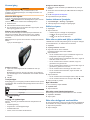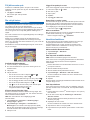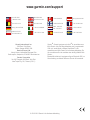zūmo
®
300 serien
Snabbstartshandbok
Juli 2013 190-01457-59_0C Tryckt i Taiwan

Komma igång
VARNING
I guiden Viktig säkerhets- och produktinformation, som
medföljer i produktförpackningen, finns viktig information och
produktvarningar.
Söka efter GPS-signaler
Innan du kan navigera med enheten måste du söka efter
satelliter. i statusfältet visar satellitsignalens styrka. Det kan
ta flera minuter innan enheten hittar satellitsignalerna.
1
Starta enheten.
2
Vänta medan enheten hämtar satelliter.
3
Om det behövs kan du gå utomhus till en öppen plats, en bit
från höga byggnader och träd.
Aktivera och avsluta viloläget
Du kan använda viloläget om du vill spara på batterierna när
enheten inte används. När enheten befinner sig i viloläge
förbrukar den mycket litet ström och kan vakna direkt och
användas.
TIPS: Spara ström genom att ha enheten i viloläge när batteriet
laddas.
Tryck på strömknappen
À
.
Stänga av enheten
1
Tryck ned strömknappen tills ett meddelande visas på
skärmen.
Meddelandet försvinner efter fem sekunder. Om du släpper
upp strömknappen innan meddelandet visas försätts enheten
i viloläge.
2
Välj Av.
Transportlägen
Ruttuppläggning och navigering beräknas olika beroende på ditt
transportläge. Det nuvarande transportläget visas med en ikon i
statusfältet.
Personbilsläge
Motorcykelläge
Fågelvägen
Välja ett transportläge
Välj .
Support och uppdateringar
Garmin
®
Express ger enkel åtkomst till de här tjänsterna till
enheten.
• Produktregistrering
• Programvaru- och kartuppdateringar
• Produkthandböcker
• Fordon, röster och andra extrafunktioner
Konfigurera Garmin Express
1
Anslut den mindre kontakten på USB-kabeln till porten på
enheten.
2
Anslut den större kontakten på USB-kabeln till en USB-port
på datorn.
3
Gå till www.garmin.com/express.
4
Följ instruktionerna på skärmen.
Justera skärmens ljusstyrka
1
Välj Inställningar > Visning > Ljusstyrka.
2
Justera ljusstyrkan med hjälp av skjutreglaget.
Ställa in volymen
1
Välj Volym.
2
Välj ett alternativ:
• Justera volymen med hjälp av skjutreglaget.
• Välj för att stänga av ljudet i enheten.
• Välj om du vill visa fler alternativ.
Söka efter en plats med hjälp av sökfältet
I sökfältet kan du söka efter platser genom att ange en kategori,
ett varumärkesnamn, en adress eller ett ortsnamn.
1
Välj Vart?.
2
Välj Ange söktext i sökfältet.
3
Ange hela eller en del av sökordet.
Föreslagna sökord visas under sökfältet.
4
Välj ett alternativ:
• Om du vill söka efter en typ av verksamhet anger du ett
kategorinamn (till exempel "biografer").
• Om du vill söka efter en verksamhet efter namn, anger du
hela eller en del av namnet.
• Om du vill söka efter en adress i närheten, anger du
gatunamnet och gatunumret.
• Om du vill söka efter en adress i en annan stad, anger du
gatunamnet, gatunumret och orten.
• Om du vill söka efter en stad anger du ortens namn.
• Om du vill söka efter koordinater, anger du latitud- och
longitudkoordinater.
5
Välj ett alternativ:
• Om du vill söka efter ett föreslaget sökord, väljer du ordet.
• Om du vill söka efter den text du angav väljer du .
6
Välj eventuellt en position.
Byta sökområde
1
På huvudmenyn väljer du Vart?.
2
Välj Söka nära.
3
Välj ett alternativ.
Söka efter senast hittade destinationer
Enheten lagrar de senaste 50 destinationerna som du hittat.
1
Välj Vart? > Senaste.
2
Välj en plats.
Söka efter närliggande serviceställen
Du kan använda sidan Var är jag? för att söka efter närliggande
serviceställen, till exempel bränsle, sjukhus och polisstationer.
1
Välj fordonet på kartan.
2
Välj en kategori.
2
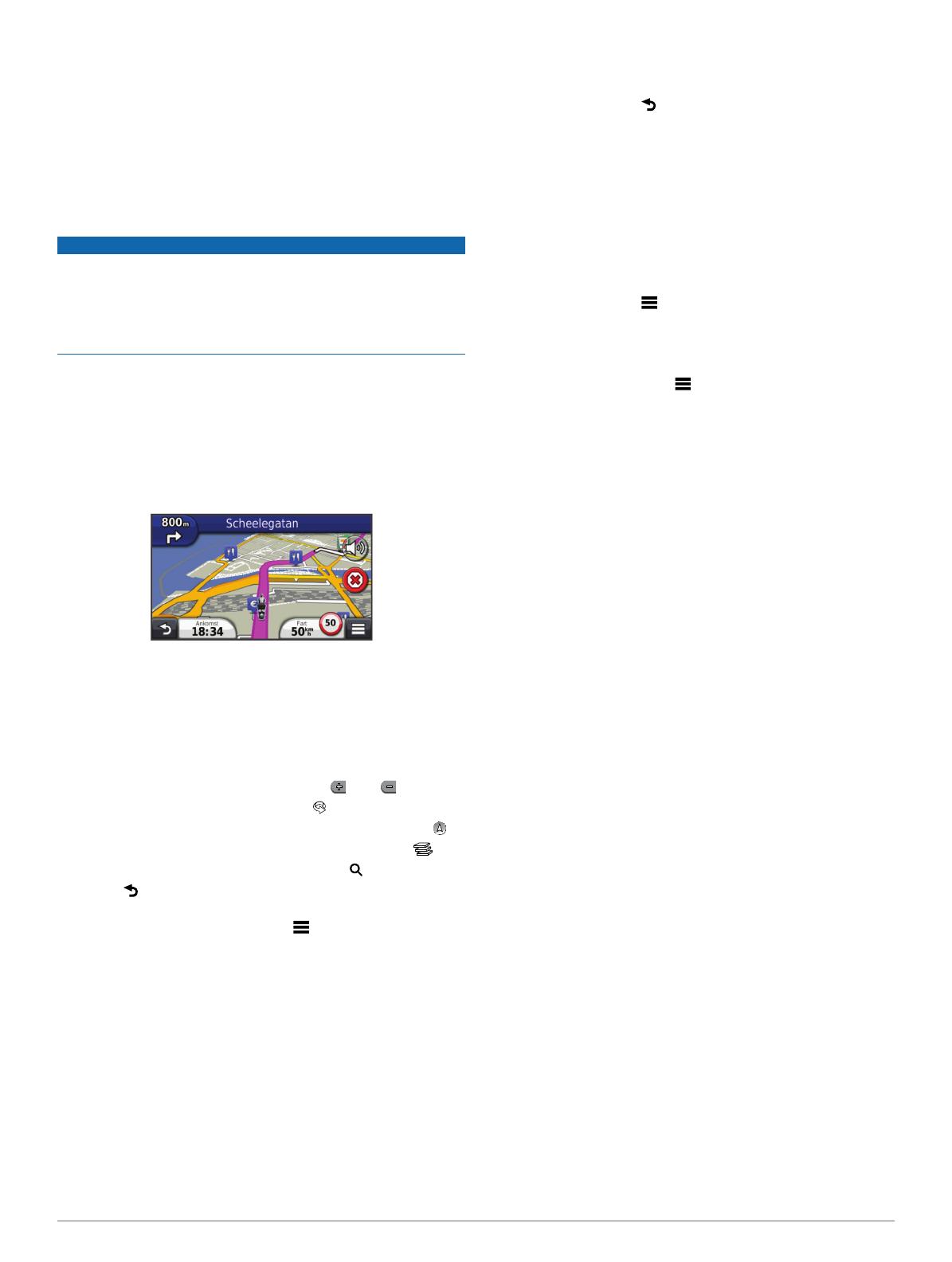
Följ ditt senaste spår
Funktionen TracBack
®
spelar in ett spår av din senaste
förflyttning. Du kan spåra den väg som du färdats tillbaka till din
startpunkt.
1
Välj Appar > TracBack.
Ditt senaste spår visas på kartan.
2
Välj Kör!.
Din rutt på kartan
MEDDELANDE
Fartbegränsningsfunktionen är endast avsedd som information
och ersätter inte ditt ansvar att följa skyltade
hastighetsbegränsningar eller att hela tiden köra på ett säkert
sätt. Garmin ansvarar inte för några trafikböter eller stämningar
som du får genom att inte följa alla gällande trafiklagar och
skyltar.
Din rutt är markerad med en magentafärgad linje. En målflagga
anger din destination.
Medan du kör vägleder enheten dig till destinationen via
röstuppmaningar, pilar på kartan och anvisningar överst på
kartan. Om du avviker från rutten beräknas en ny rutt och du får
en ny vägbeskrivning.
Ett datafält som visar aktuell fartbegränsning kan visas när du
kör på huvudvägar.
Använda navigeringskartan
1
Från huvudmenyn, välj Visa kartan.
2
Om zoomkontrollerna inte syns visar du dem genom att
markera kartan.
3
Välj kartan.
4
Välj ett alternativ:
• Om du vill zooma in eller ut väljer du eller .
• Om du vill rotera kartvyn väljer du .
• Om du vill växla mellan Norr upp och 3D-vy väljer du .
• Om du vill lägga till eller ta bort kartlager väljer du .
• Om du vill visa specifika kategorier, välj .
• Välj om du vill centrera kartan på din aktuella plats.
• Om du vill visa genvägar för kart- och
navigationsfunktioner väljer du .
Köra en rutt med kurviga vägar
Enheten kan beräkna rutter som föredrar kurviga vägar. Den
här funktionen kan ge en roligare resa, men det kan öka tiden
eller avståndet till din destination.
OBS! Den här funktionen är inte tillgänglig på alla
enhetsmodeller.
1
Välj Inställningar > Navigation > Beräkningsläge >
Kurviga vägar > Spara.
2
Välj Inställningar > Navigation > Undvikanden >
Motorvägar för att undvika motorvägar på rutten (tillval).
Det här kan öka antalet kurviga vägar i rutter men samtidigt
avsevärt öka tiden eller avståndet för längre rutter.
3
Påbörja en rutt.
Lägga till en punkt på en rutt
Innan du kan lägga till en punkt måste du navigera längs en rutt.
1
Från kartan väljer du > Vart?.
2
Sök efter en plats.
3
Välj en plats.
4
Välj Kör!.
5
Välj Lägg till i aktiv rutt.
Hoppa över en punkt i rutten
Om du bestämmer dig för att inte åka till nästa punkt i rutten kan
du hoppa över punkten. Detta förhindrar att enheten försöker
guida dig tillbaka till den missade punkten. Den här funktionen
är inte tillgänglig om nästa punkt är slutmålet.
Från kartan väljer du > Hoppa över.
Göra en avstickare
När du navigerar längs en rutt kan du använda avstickare till att
undvika hinder framför dig, t.ex. byggplatser.
När du navigerar väljer du > Avstickare.
Handsfree-funktioner
Du kan ansluta enheten till ett trådlöst headset och lyssna på
navigeringsröstmeddelanden via headsetet. På vissa
enhetsmodeller kan du, medan enheten är ansluten till ett
headset, ansluta till en mobiltelefon för att ringa och ta emot
samtal med enheten och headsetet.
Aktivera trådlös Bluetooth teknik
1
Välj Inställningar > Bluetooth.
2
Välj Bluetooth.
Para ihop med ett trådlöst headset
OBS! Endast ett headset åt gången kan vara aktivt.
Innan du kan ta emot navigeringsmeddelanden via ditt headset
måste du para ihop din enhet med ett kompatibelt
mobilheadset.
1
Placera ditt headset och din Bluetooth
®
enhet inom ca 10 m
(33 fot) från varandra.
2
Aktivera trådlös teknik på enheten.
3
Aktivera trådlös teknik på Bluetooth enheten.
4
Välj Inställningar > Bluetooth > Sök efter enheter.
En lista med Bluetooth enheter som finns i närheten visas.
5
Välj headset i listan.
6
Välj OK.
Enheten skickar navigeringsmeddelanden till ditt headset när du
navigerar längs en rutt.
Para ihop telefonen
Innan du kan para ihop enheten med en mobiltelefon måste du
para ihop enheten med, och ansluta till, ett kompatibelt trådlöst
headset.
1
Placera telefonen och zūmo
®
enheten högst ca 10 m (33 fot)
från varandra.
2
På din zūmo enhet väljer du Inställningar > Bluetooth >
Sök efter enheter.
3
Aktivera trådlös Bluetooth teknik på telefonen och ställ in
telefonen på synlig.
4
Välj OK på din zūmo enhet.
En lista med Bluetooth enheter som finns i närheten visas.
5
Välj telefonen i listan och tryck på OK.
6
Följ instruktionerna på skärmen på din telefon och din zūmo
enhet.
3

www.garmin.com/support
913-397-8200
1-800-800-1020
0808 238 0000
+44 870 850 1242
1-866-429-9296 +43 (0) 820 220 230
+32 2 672 52 54 +45 4810 5050 +358 9 6937 9758 + 331 55 69 33 99
+49 (0)180 6 427646 + 39 02 36 699699
0800 - 023 3937
035 - 539 3727
+ 47 815 69 555
00800 4412 454
+44 2380 662 915
+ 35 1214 447 460 + 34 93 275 44 97 + 46 7744 52020
Garmin International, Inc.
1200 East 151st Street,
Olathe, Kansas 66062, USA
Garmin (Europe) Ltd.
Liberty House, Hounsdown Business Park
Southampton, Hampshire, SO40 9LR Storbritannien
Garmin Corporation
No. 68, Zhangshu 2nd Road, Xizhi Dist.
New Taipei City, 221, Taiwan (R.O.C.)
Garmin
®
, Garmin logotypen och zūmo
®
är varumärken som
tillhör Garmin Ltd. eller dess dotterbolag och är registrerade i
USA och i andra länder. nüMaps Guarantee™ är ett
varumärke som tillhör Garmin Ltd. eller dess dotterbolag. De
här varumärkena får inte användas utan skriftligt tillstånd från
Garmin.
Bluetooth
®
märket och logotyperna ägs av Bluetooth SIG, Inc.
All användning av sådana märken av Garmin är licensierad.
© 2012–2013 Garmin Ltd. eller dess dotterbolag
-
 1
1
-
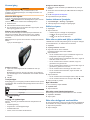 2
2
-
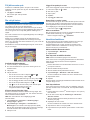 3
3
-
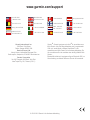 4
4
Relaterade papper
-
Garmin zūmo® 390LM Användarmanual
-
Garmin zūmo® 590LM Användarguide
-
Garmin zūmo® 346 LMT-S Användarguide
-
Garmin Zumo XT Bruksanvisning
-
Garmin zūmo® 345LM Användarguide
-
Garmin zūmo® 595LM Användarguide
-
Garmin Can-Am Spyder zumo 590LM Användarmanual
-
Garmin BMW Motorrad Navigator Street Användarmanual
-
Garmin BMW Motorrad Navigator V Användarmanual
-
Garmin BMW Motorrad Navigator VI LM Användarmanual